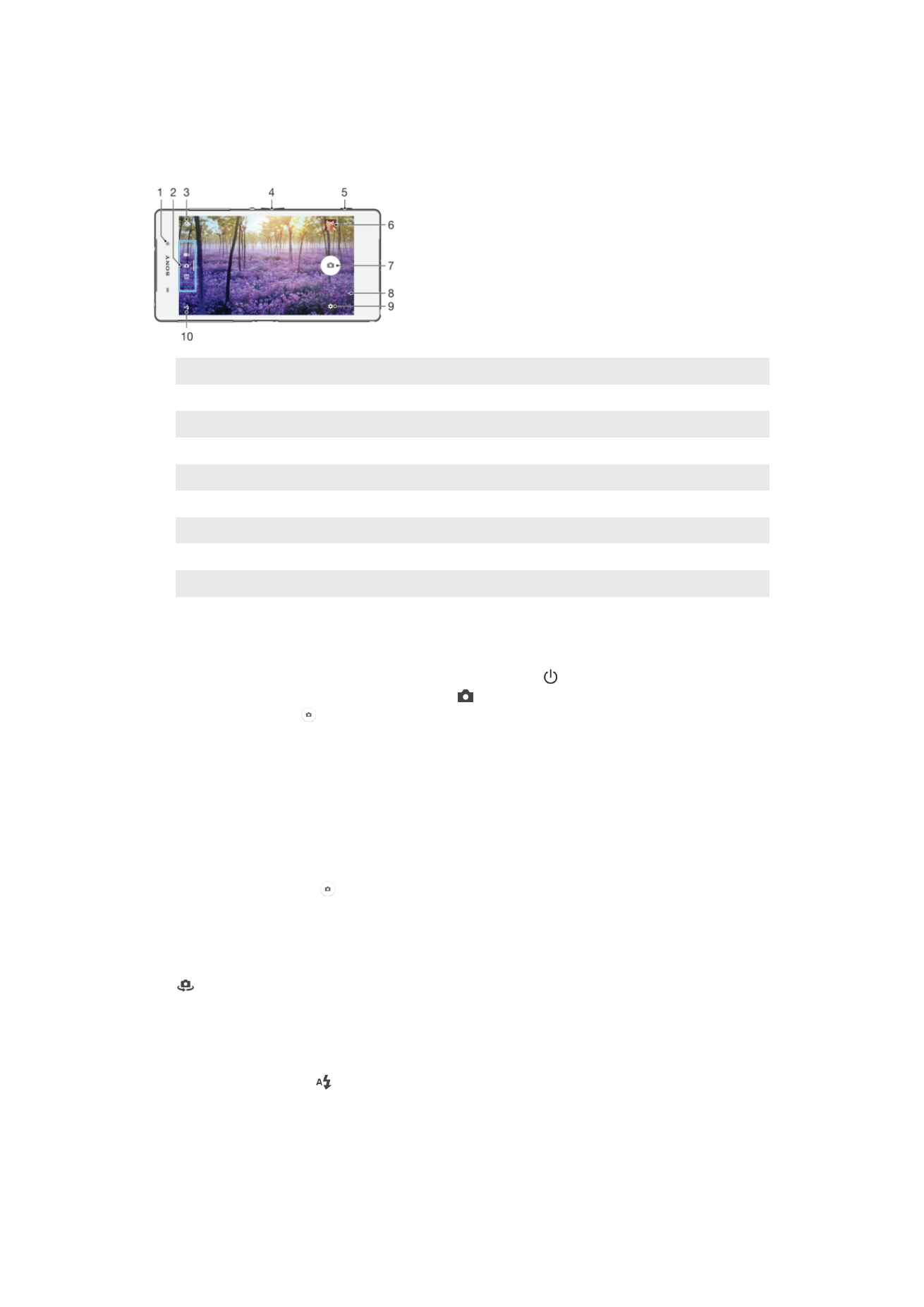
फ़ोटो लेना और िीडियो ररकॉि्क करना
1
फ़्रंट कैमर् लेंस
2
कैप्िर मोि िुिें
3
फ़्रंट और मुख्य कैमरे के बीि शस्वि करें
4
ज़ूम इि य् आउट करि्
5
फ़ोटो और वीडियो रेखें
6
स्थ्ि सहेजें
7
फ़ोटो लें य् वीडियो ररकॉिता करें
8
एक िरण पीिे ज्ि् य् कैमरे से निकलि्
9
कैप्िररंग मोि सेदटंग
10
फ़्लैि सेदटंग
लॉक स्क्रीि से फ़ोटो लेिे के शलए
1
स्क्रीि को सकक्रय करिे के शलए, कुि समय के शलए पॉवर कुंजी रब्एं.
2
कैमर् सकक्रय करिे के शलए, कैमर् आइकॉि को स्पिता करके रखें, कफर इसे ब्ईं ओर खींिें.
3
कैमर् खुलिे के ब्र, टैप करें.
कैमर् कुंजी क् उपयोग करके कोई फोटो खींििे के शलए
1
कैमर् सकक्रय करें.
2
कैमर् कुंजी को पूरी ररह िीिे रब्एँ.
ऑि-स्क्रीि कैमर् बटि टैप करके कोई फोटो लेिे के शलए
1
कैमर् सकक्रय करें.
2
कैमरे को वस्रु की ओर रखें.
3
ऑि-स्क्रीि कैमर् बटि टैप करें. आप जैसे ही अपिी उँगली हट्रे हैं, वैसे ही फोटो खींि
शलय् ज्र् है.
फ़्रंट कैमरे के उपयोग द्व्र् सेल्फ़ी लेि्
1
कैमर् सकक्रय करें.
2
टैप करें.
3
फोटो लेिे के शलए, कैमर् कुंजी रब्एं. आप जैसे ही अपिी उंगली हट्रे हैं, वैसे ही फोटो खींि
शलय् ज्र् है.
स्टील कैमर् ्ललैि क् उपयोग करिे के शलए
1
जब कैमर् ि्लू हो, रब टैप करें.
2
अपिी इशच्िर ्ललैि सेदटंग क् ियि करें.
3
फोटो लें.
ज़ूम प्रक्यता क् उपयोग करिे के शलए
•
कैमर् खुल् होिे पर, वॉल्यूम कुंजी को ऊपर य् िीिे रब्एं.
97
यह इस प्रक्िि क् इंटरिेट संस्करण है। © शसफता निजी उपयोग हेरु मुद्रिर करें।
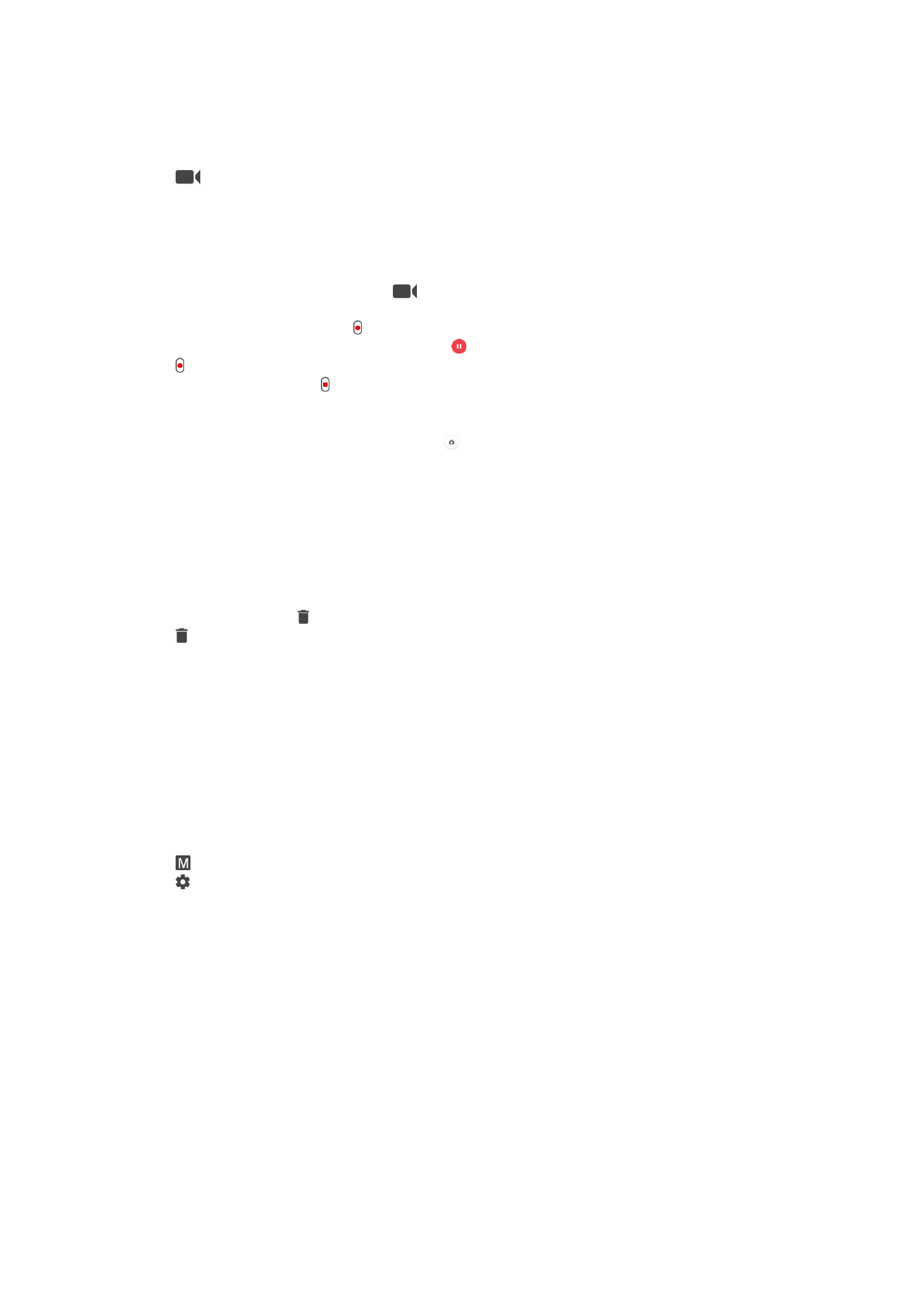
•
कैमर् खुल् होिे पर, कैमर् स्क्रीि को वपंि इि य् वपंि आउट करें.
कैमर् कुंजी क् उपयोग करके वीडियो ररकॉिता करिे के शलए
1
कैमर् सकक्रय करें.
2
ियनिर करिे के शलए स्क्रीि को स्व्इप करें.
3
वीडियो ररकॉिता करि् आरंभ करिे के शलए, कैमर् कुंजी रब्एं.
4
ररकॉडिजिंग बंर करिे के शलए, पुिः कैमर् कुंजी रब्एं.
वीडियो ररकॉिता करिे के शलए
1
कैमर् सकक्रय करें.
2
यदर वीडियो मोि ियनिर िहीं है, रो
ियि करिे के शलए स्क्रीि को स्व्इप करें.
3
कैमरे को ववषय की ओर रखें.
4
ररकॉडिजिंग प्र्रंभ करिे के शलए, टैप करें.
5
कोई वीडियो ररकॉिता कररे समय रोकिे के शलए, टैप करें. ररकॉडिजिंग पुि: प्र्रंभ करिे के शलए,
टैप करें.
6
ररकॉडिजिंग रोकिे के शलए, टैप करें.
वीडियो ररकॉिता कररे समय फोटो लेिे के शलए
•
वीडियो ररकॉिता कररे समय फोटो लेिे के शलए, टैप करें. आप जैसे ही अपिी उँगली हट्रे हैं,
वैसे ही फोटो ले शलय् ज्र् है.
अपिे फोटो और वीडियो रेखिे करिे के शलए
1
कैमर् सकक्रय करें, कफर फ़ोटो य् वीडियो खोलिे के शलए लघुथि्रि को टैप करें.
2
अपिे फोटो और वीडियो रेखिे करिे के शलए ब्एँ य् र्एँ श्ललक करें.
फोटो य् ररकॉिता ककए गए वीडियो को हट्िे के शलए
1
आप शजस फोटो य् वीडियो को हट्ि् ि्हरे हैं उस रक ब्र्उज़ करें.
2
स्क्रीि टैप करें र्कक प्ररशितार हो ज्ए.
3
टैप करें.
4
पुशष्ट करिे के शलए हटाएँ टैप करें.
चेहरा पहचान
एक कें्रि से हटे िेहरे को फ़ोकस में ल्िे के शलए आप िेहर् पहि्ि क् उपयोग कर सकरे हैं. कैमर्
स्वरः ही सफ़ेर फ्रेम द्व्र् निदरताष्ट प्ँि िेहरों रक को पहि्ि सकर् है. एक रंगीि फ्रेम रि्तार् है कक
ककस िेहरे क् ियि फ़ोकस के शलए ककय् गय् है. कैमरे के निकटरम िेहरे पर फ़ोकस सेट होर् है.
कौि-स् िेहर् फ़ोकस में होि् ि्दहए इसक् ियि करिे के शलए आप ककसी एक फ्रेम को टैप भी कर
सकरे हैं.
िेहर् पहि्ि ि्लू करिे शलए
1
मैन्यूअल कैप्िररंग मोि ियनिर करिे के शलए स्क्रीि को स्व्इप करें.
2
टैप करें.
3
अचधक >फ़ोकस मोि >चेहरा पहचान टैप करें.
िेहर् पहि्ि क् उपयोग करके फ़ोटो खींििे के शलए
1